| JD Edwards EnterpriseOne Application Pack for Oracle Enterprise Manager Cloud Control実装ガイド リリース9.1 B72801-01 |
|
 前 |
 次 |
| JD Edwards EnterpriseOne Application Pack for Oracle Enterprise Manager Cloud Control実装ガイド リリース9.1 B72801-01 |
|
 前 |
 次 |
この章の内容は次のとおりです。
次の操作を実行すると、JDE AppPackをEnterprise Manager管理エージェントにデプロイできます。
JDE AppPackのインポート(このガイドの第5章「JD Edwards Application Pack OPARのインポート」を参照)
管理サーバー(OMS)へのJDE AppPackのデプロイ(このガイドの第6章「管理サーバーへのJDE App Packのデプロイ」を参照)
JDE AppPackを管理エージェントにデプロイするには、この項の手順に従う必要があります。
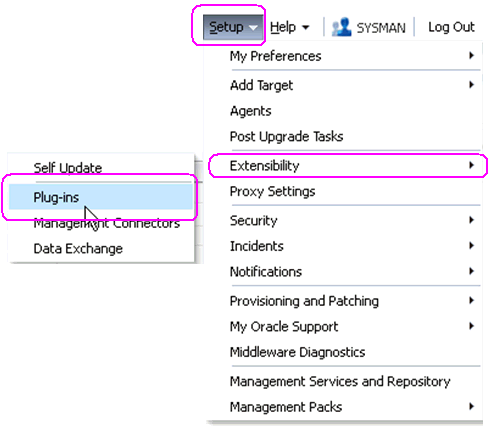
Oracle EMCCで、「設定」→「拡張性」→「プラグイン」に移動します。
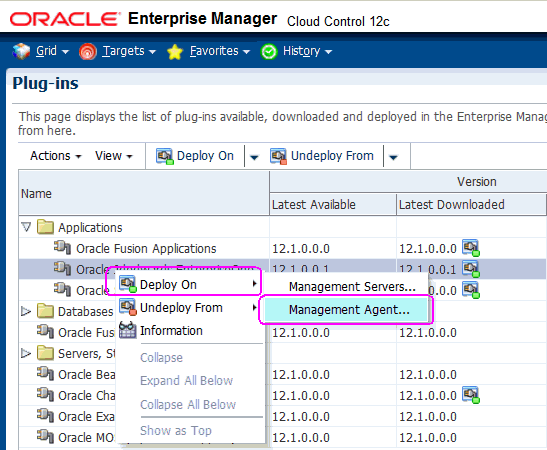
アンデプロイされたプラグインを選択して、右クリックし、「デプロイ先」→「管理エージェント」を選択します。
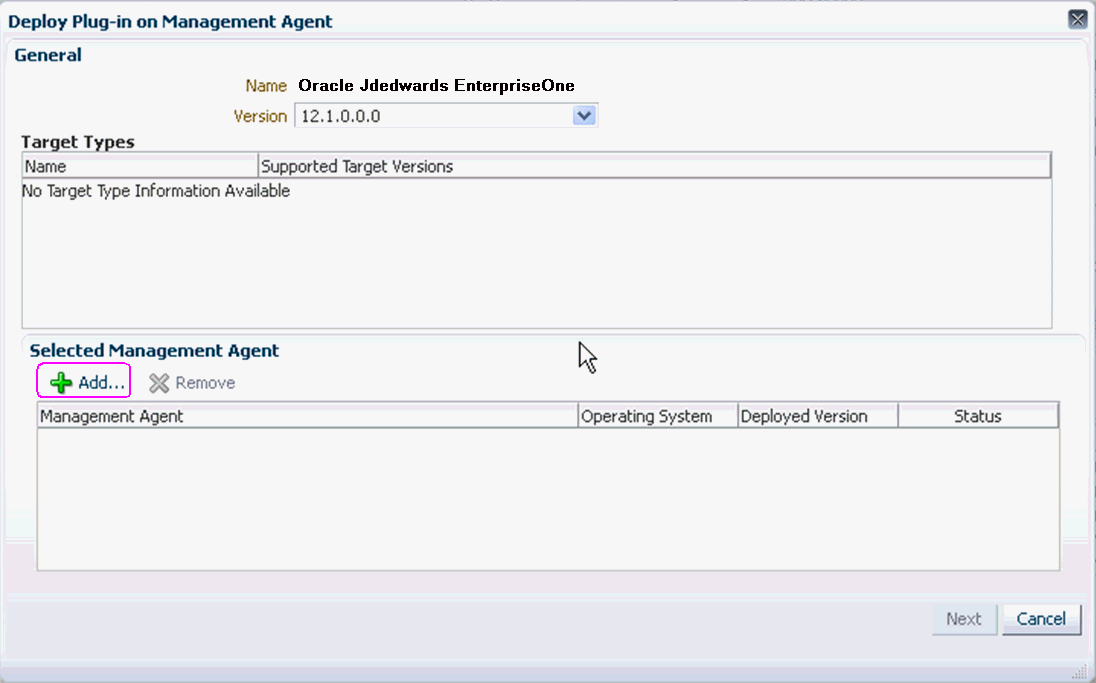
「管理エージェント上のプラグインをデプロイします」の「一般」の「選択した管理エージェント」セクションで、「追加」ボタンをクリックして、JD Edwards EnterpriseOneターゲットを追加します。
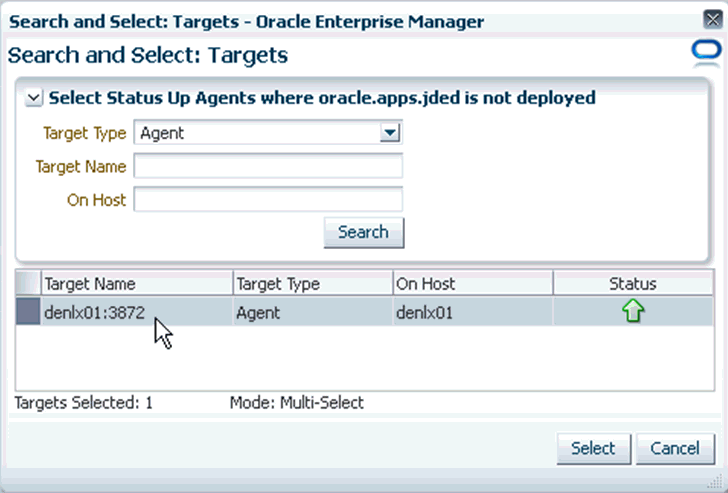
「検索と選択: ターゲット - Oracle Enterprise Manager」で、Enterprise Managerによって自動的に検索されるターゲットを選択し、「選択」ボタンをクリックします。
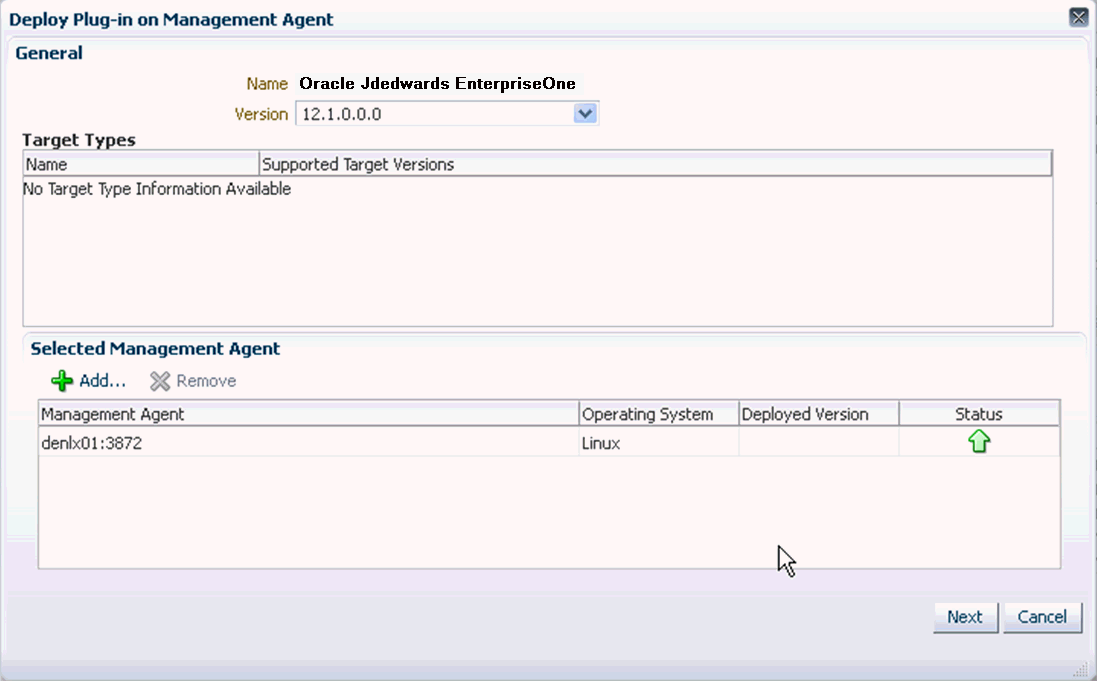
「管理エージェント上のプラグインをデプロイします」の「一般」で、JD Edwards EnterpriseOneターゲット・マシンが追加されたことを確認し、「次へ」ボタンをクリックします。
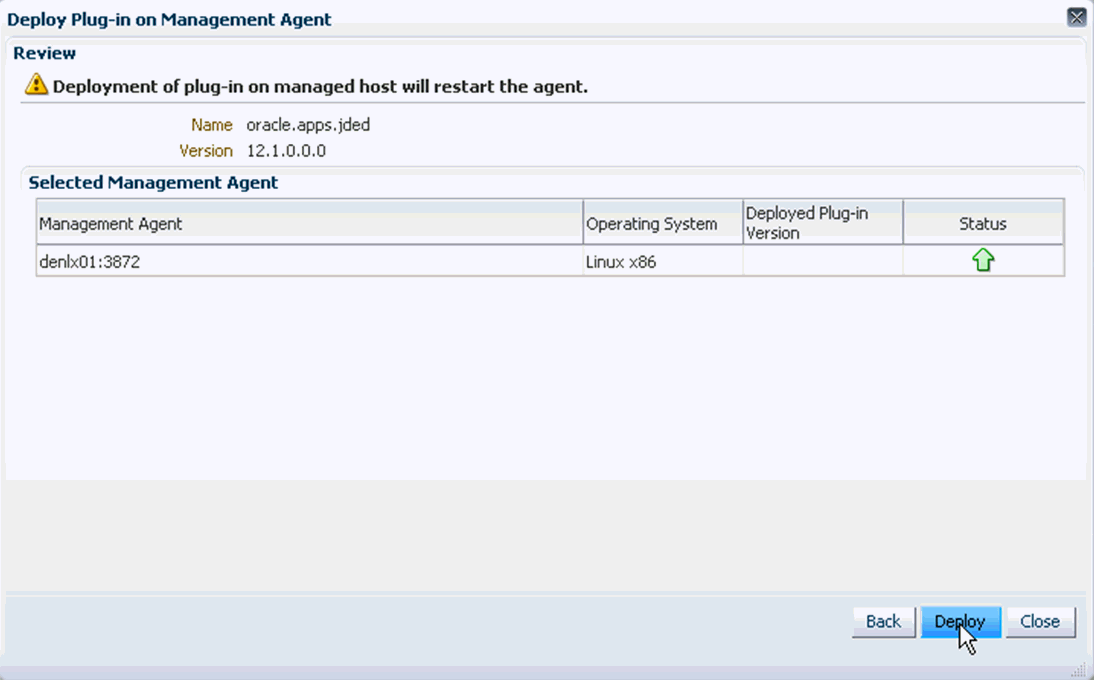
「管理エージェント上のプラグインをデプロイします」の「確認」で、管理対象ホスト上のプラグインのデプロイメントによって、エージェントが再起動されることを示す警告が表示されます。
「デプロイ」ボタンをクリックします。
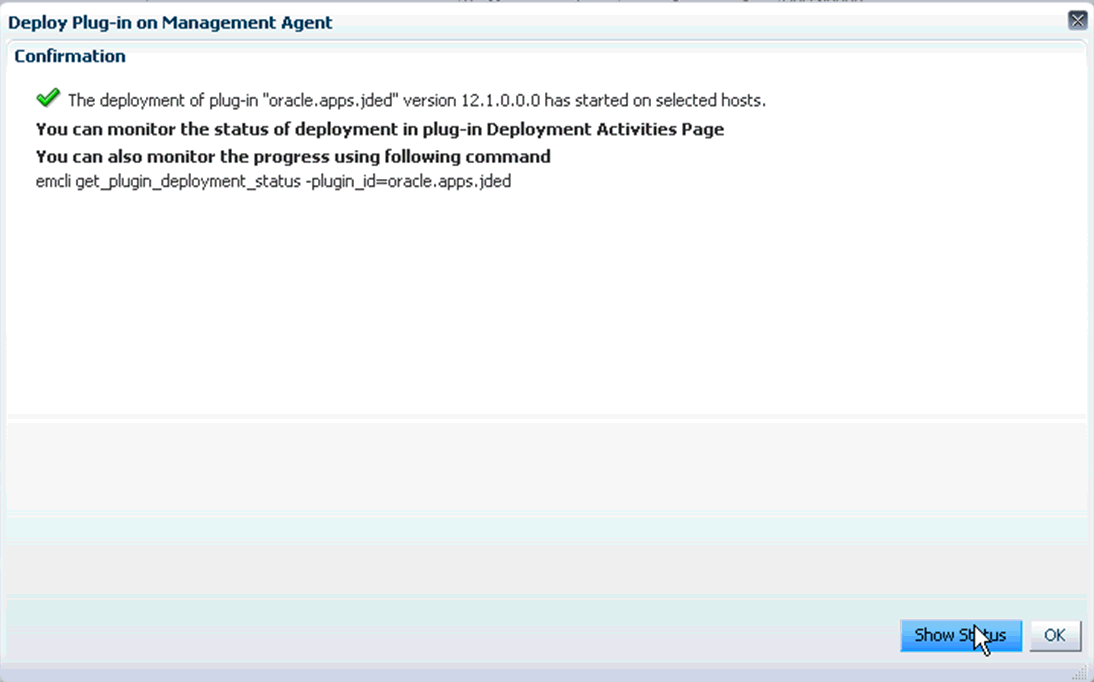
「管理サーバー上のプラグインをデプロイします」の「確認」で、「ステータスの表示」ボタンをクリックします。この「確認」画面では、選択したホスト上でデプロイメントが開始されることが示されます。
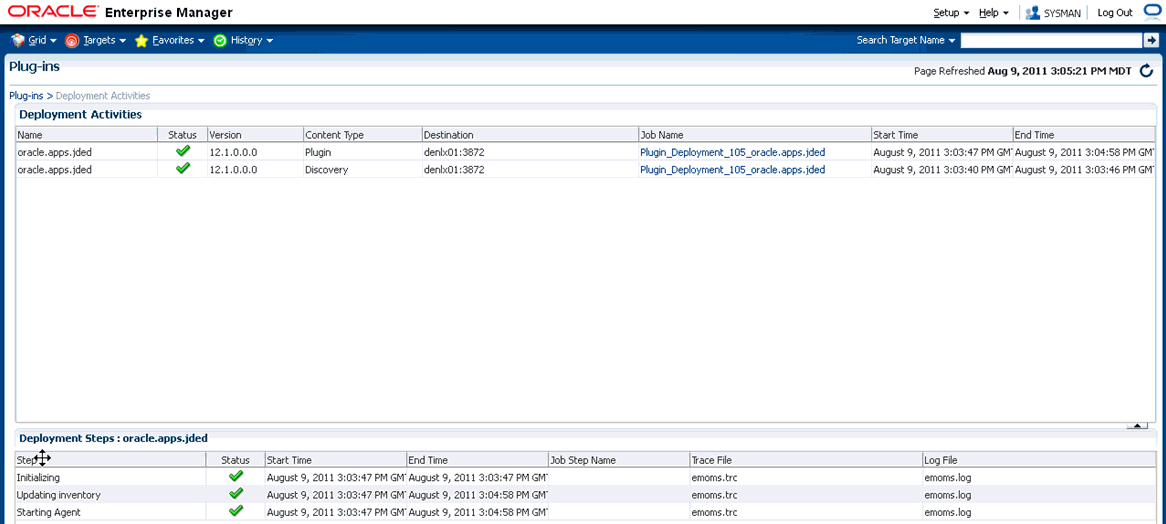
EMインタフェースに、デプロイメントの進行状況が表示されます。
エージェントが起動中であることがステータスに表示された場合は、デプロイメントが完了したことを示し、実際の起動が完了するまで時間に応じて、EMコンソールがすぐに使用可能になります。